Tässä oppaassa näytän sinulle, miten voit Photoshopissa suurentaa naisen rintoja helpolla suodattimella. Tämä tekniikka on erityisen hyödyllinen, kun haluat nopeasti säätää tai muokata valokuvaa ilman että alkuperäinen kuva muuttuu täysin. Sinun tarvitsee vain käyttää "Muokkaa" -suodatinta näiden säätöjen tekemiseen. Siirrytään suoraan yksityiskohtiin ja käydään läpi jokainen vaihe.
Tärkeimmät oivallukset
Rintojen suurentamiseksi Photoshopissa käytä Muokkaa-suodatinta ja Puhallus-työkalua. Huolehdi siitä, että työskentelet tasaisesti, jotta tulos näyttää luonnolliselta. Käytä Korjaus-työkalua virheiden korjaukseen ja pidä silmällä suhteita.
Askel askeleelta -opas
Aloita avaamalla kuva Photoshopissa.
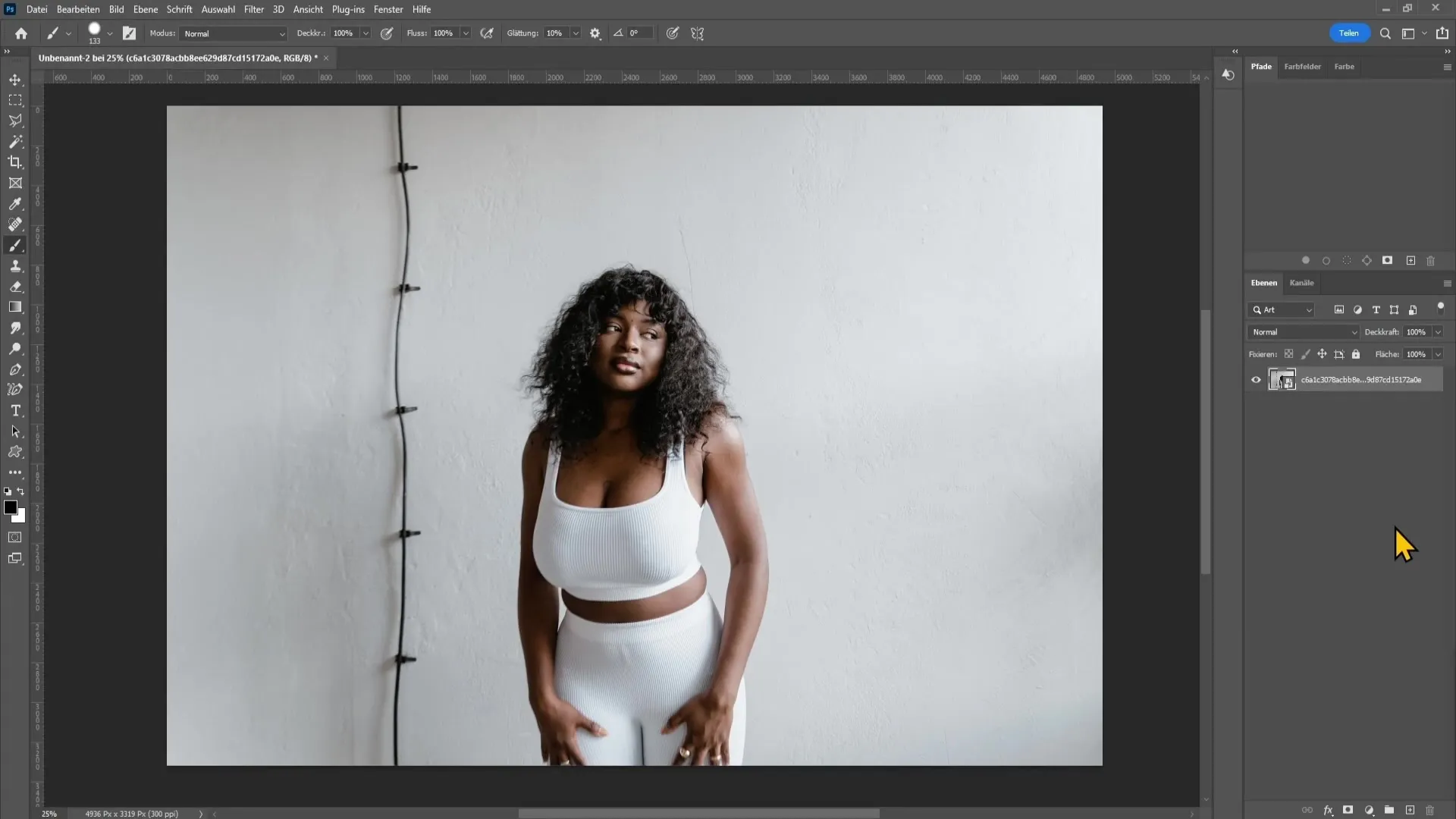
Sen jälkeen siirry valikkoon ja valitse "Suodatin". Valitse pudotusvalikosta vaihtoehto "Muokkaa".
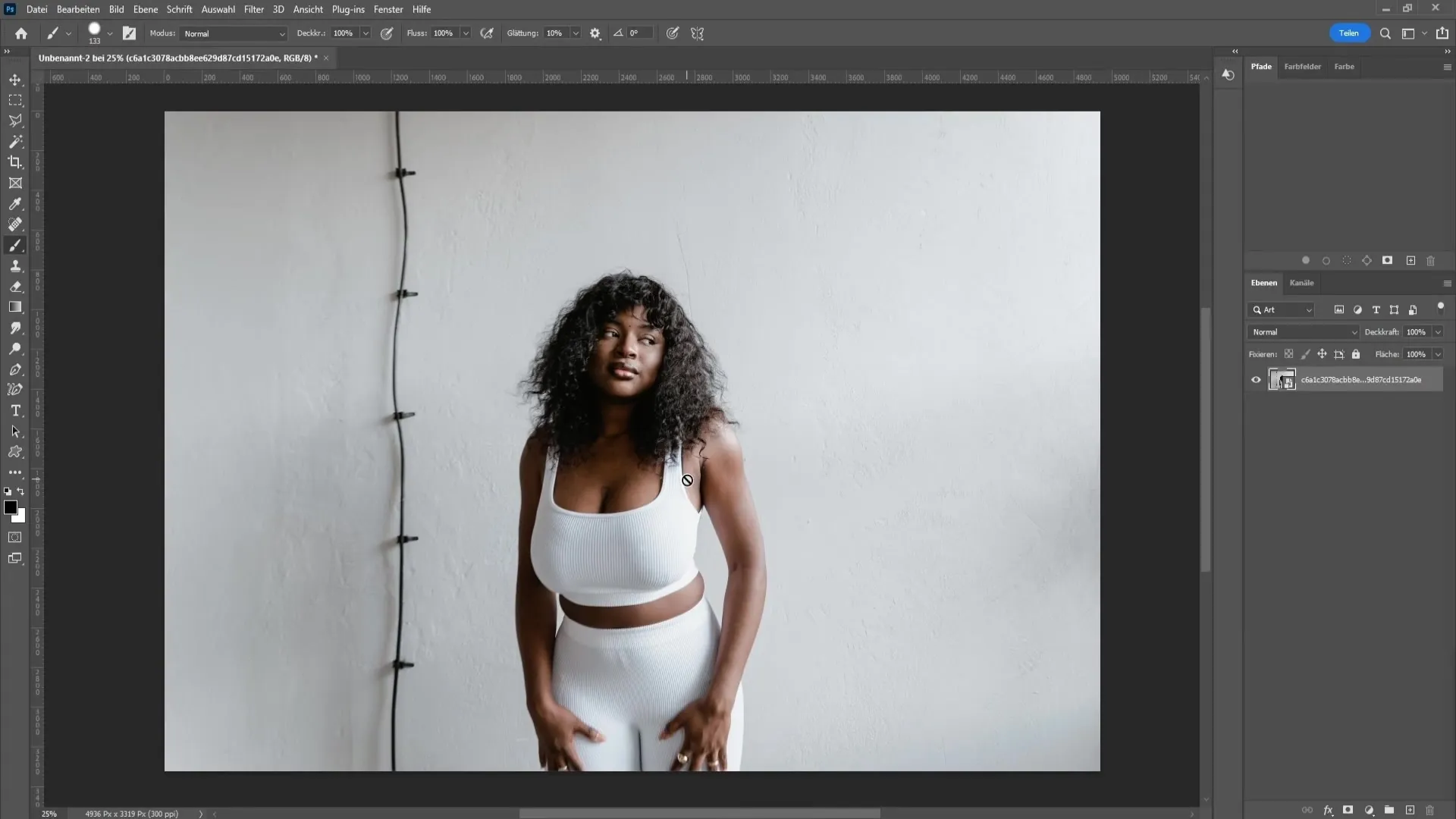
Kun pääset Muokkaa-ikkunaan, näet useita työkaluja vasemmalla puolella. Rintojen suurentamiseen tarvitset Puhallus-työkalun. Valitse tämä työkalu.
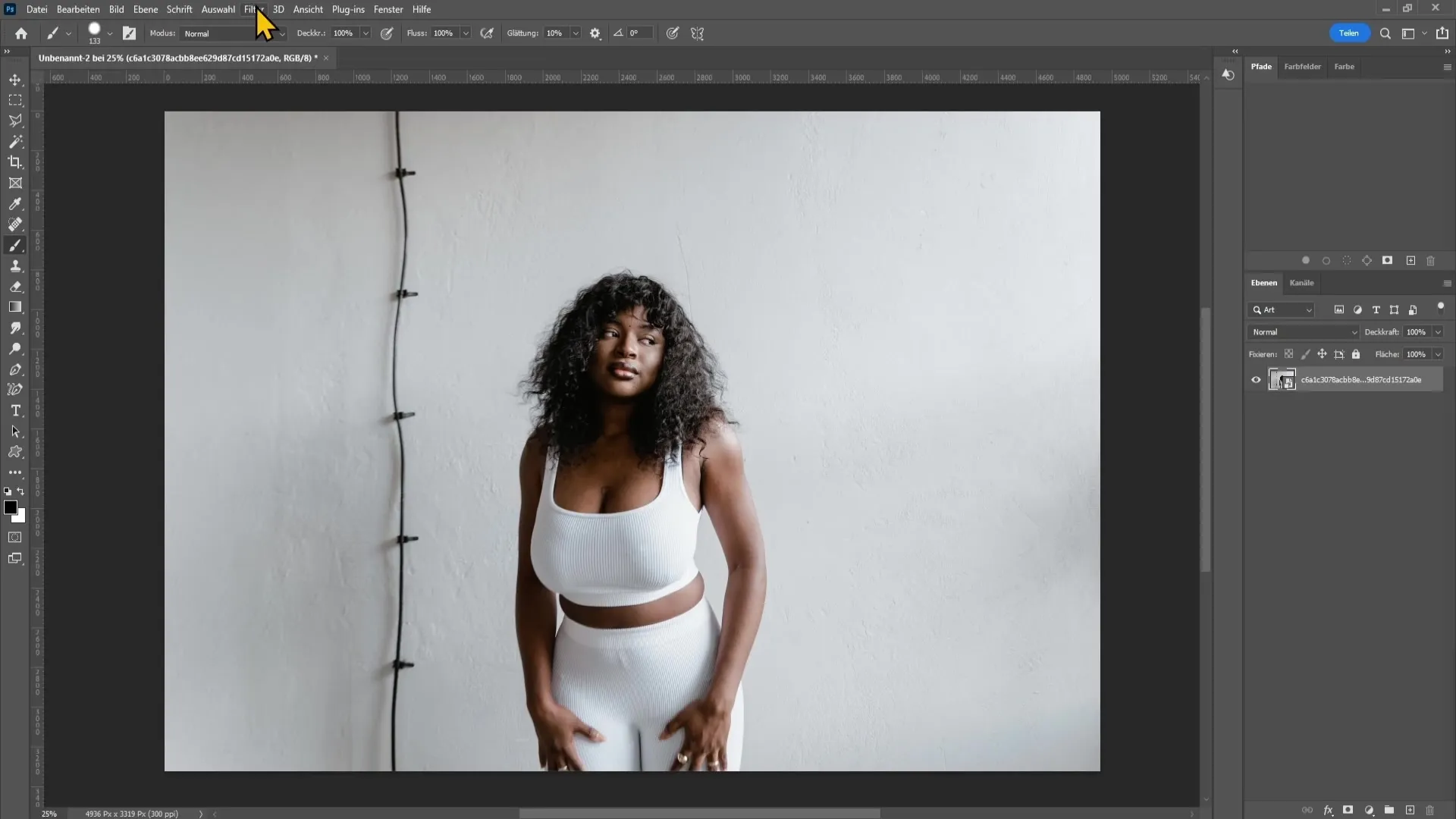
Nyt näet, että voit säätää Puhallus-työkalun asetuksia oikealla puolella. Täällä voit määrittää siveltimen koon ja voimakkuuden. Suosittelen pitämään arvot ensin oletusarvoilla ja säätämään tarvittaessa.
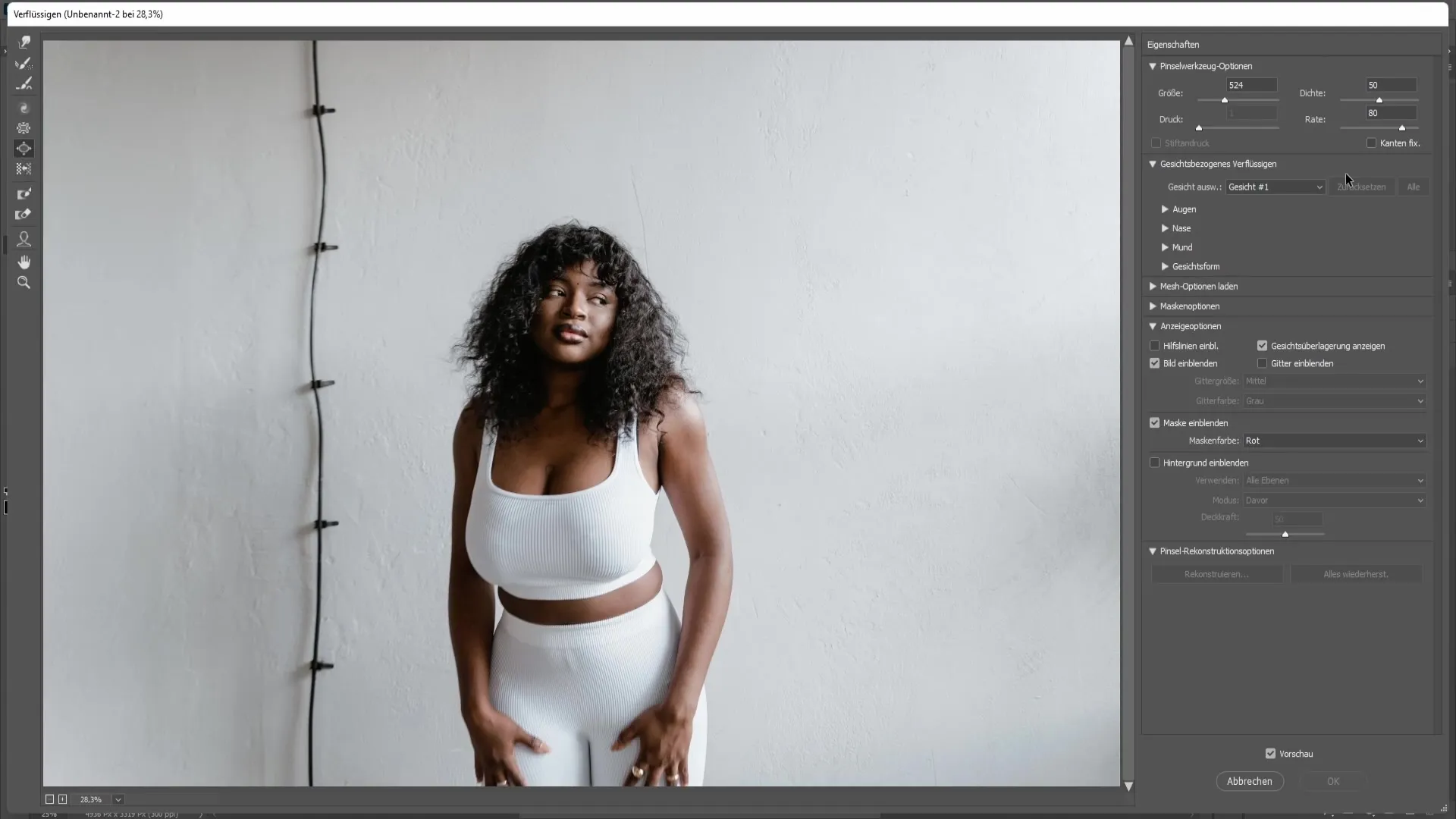
Tee muutoksia zoomaamalla hieman kuvaan. Pidä vasenta hiiren painiketta painettuna ja vedä rinnan yli suurentaaksesi sitä.
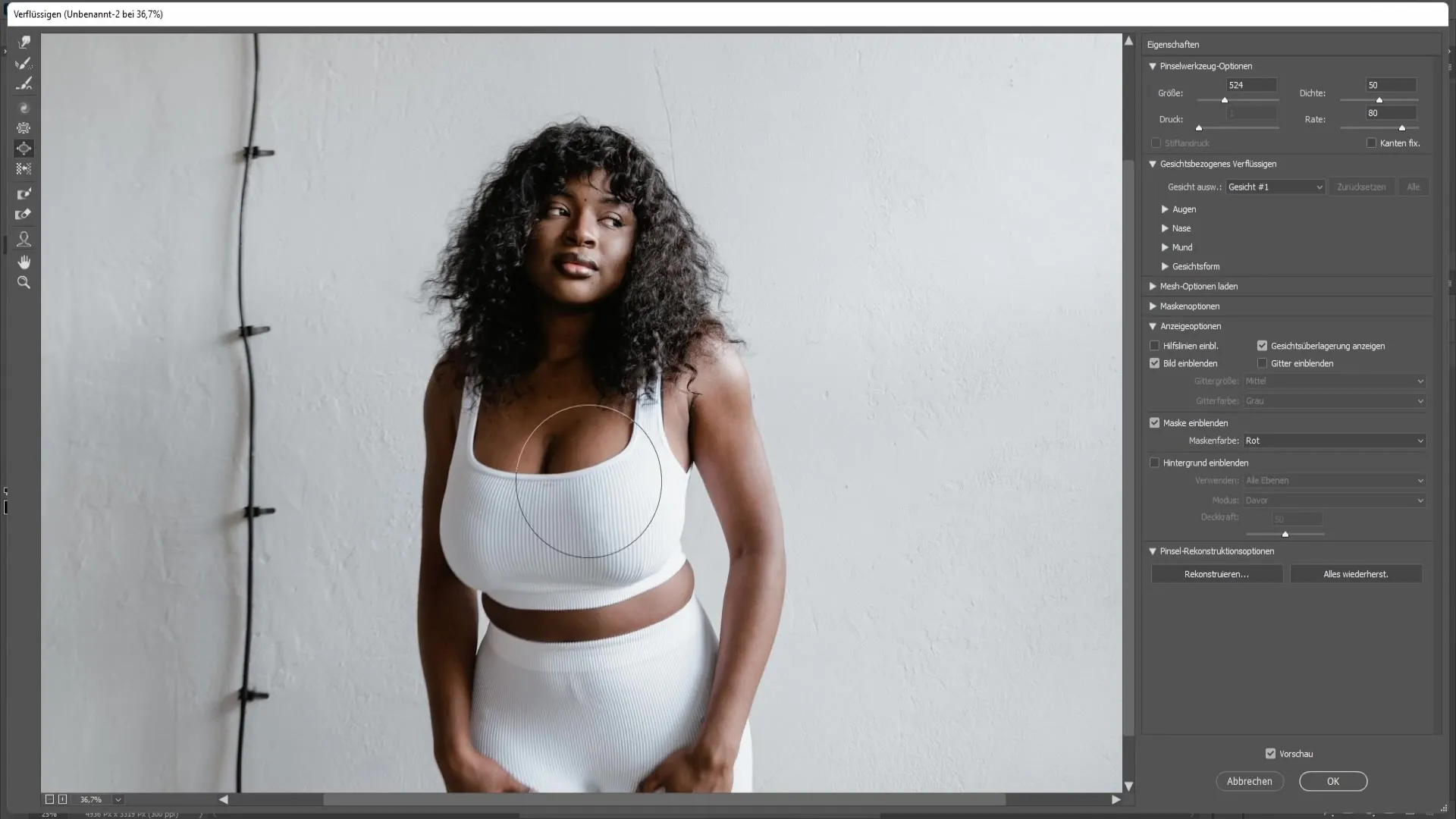
Kun työskentelet siveltimen kanssa, on tärkeää säätää sen kokoa asianmukaisesti. Jos sivellin on liian suuri, se saattaa aiheuttaa vahingossa muiden alueiden suurentumisen. Varmista, että sivellin on sopiva juuri rintaa varten.
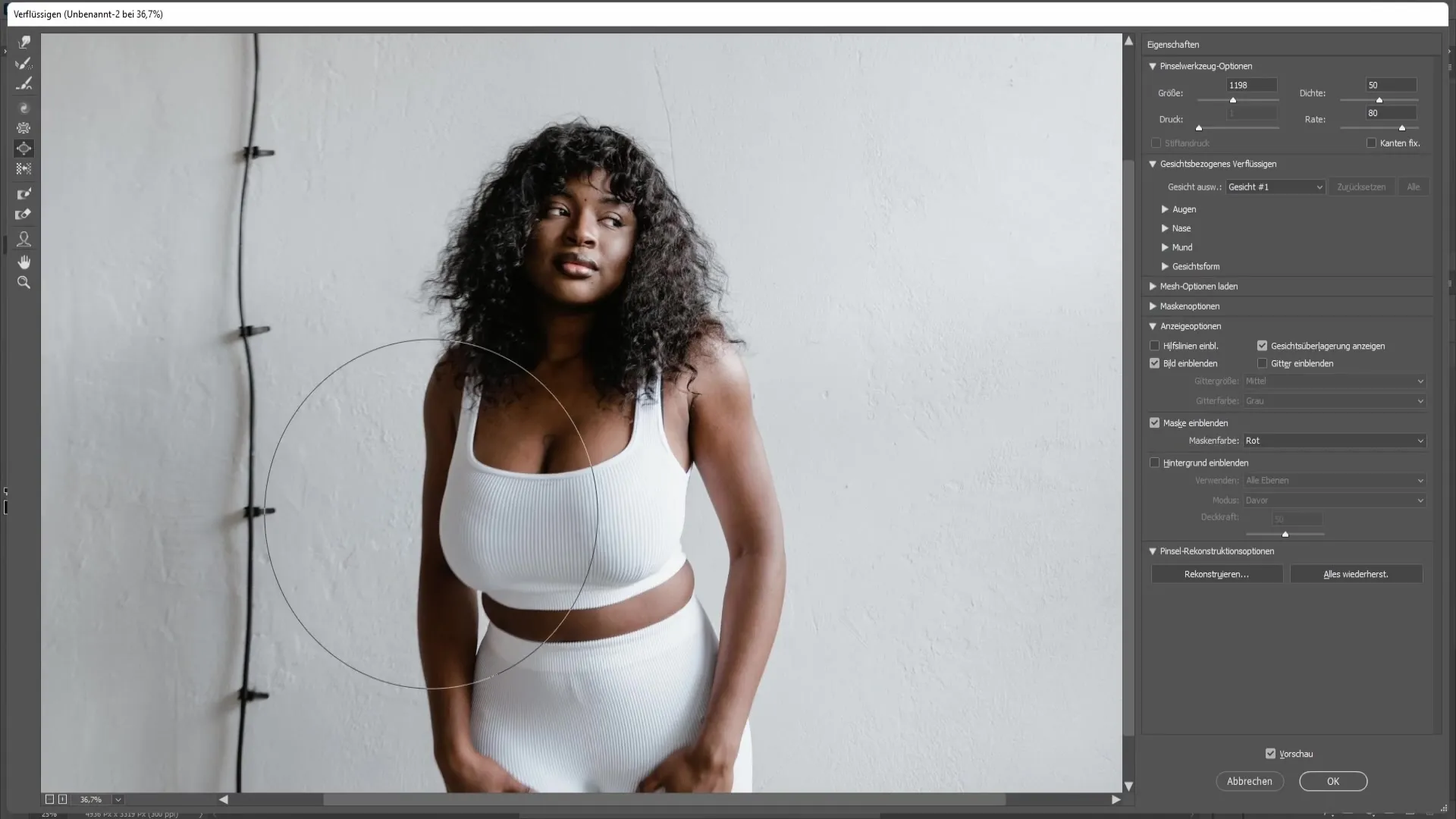
Työskentele varovasti ja päästä säännöllisesti irti vasemmasta hiirenpainikkeesta hallitaksesi muutoksia. Huolehdi siitä, että suurennat rinnat tasaisesti, jotta kuva säilyy luonnollisena.
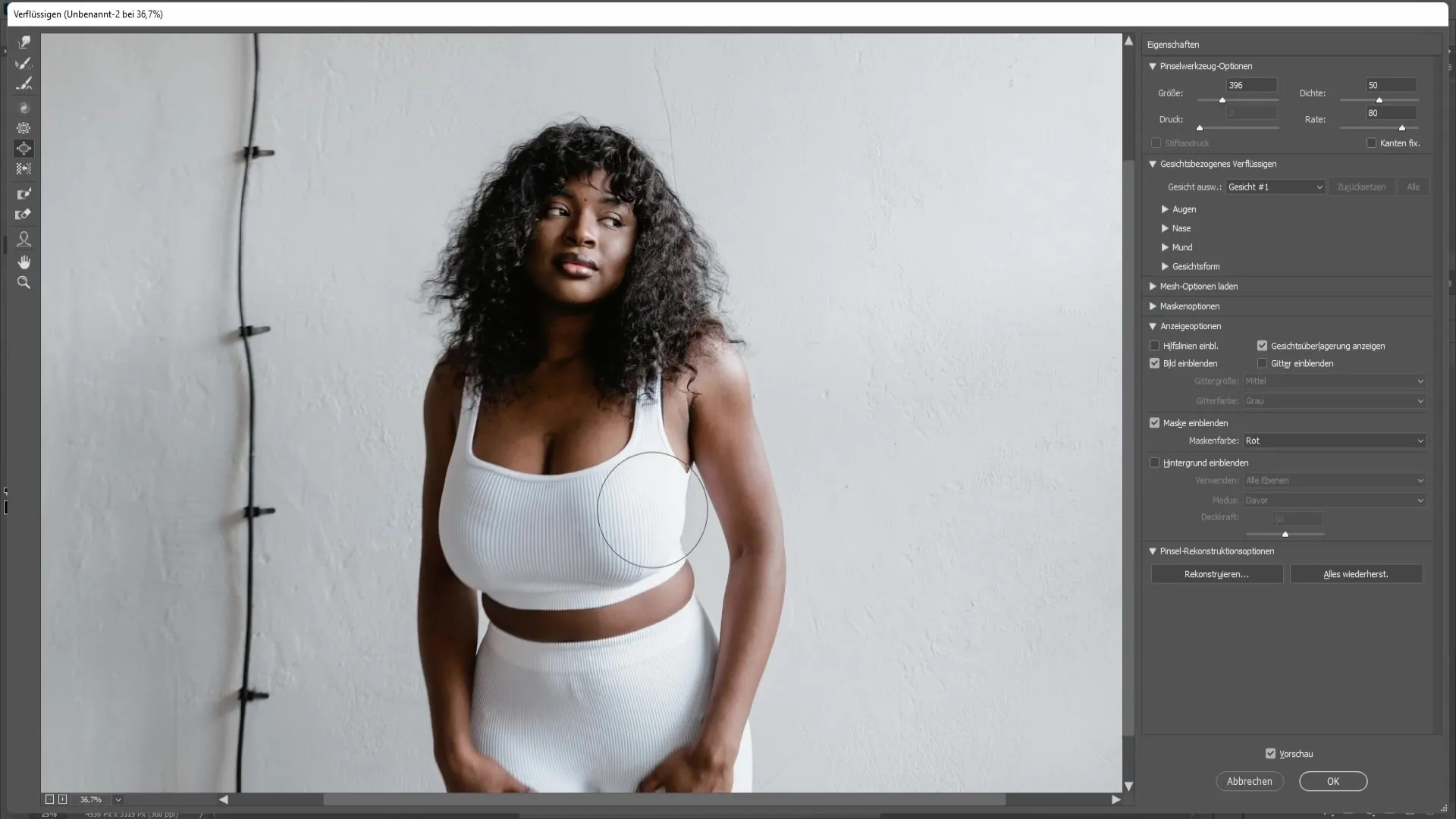
Kun suurennat yhtä rintaa, siirry seuraavaan vaiheeseen: Tarkista, että oikeanpuoleinen rinta on samankokoinen kuin vasemmanpuoleinen. Epätasaisuudet voivat tehdä lopputuloksesta epäluonnollisen näköisen.
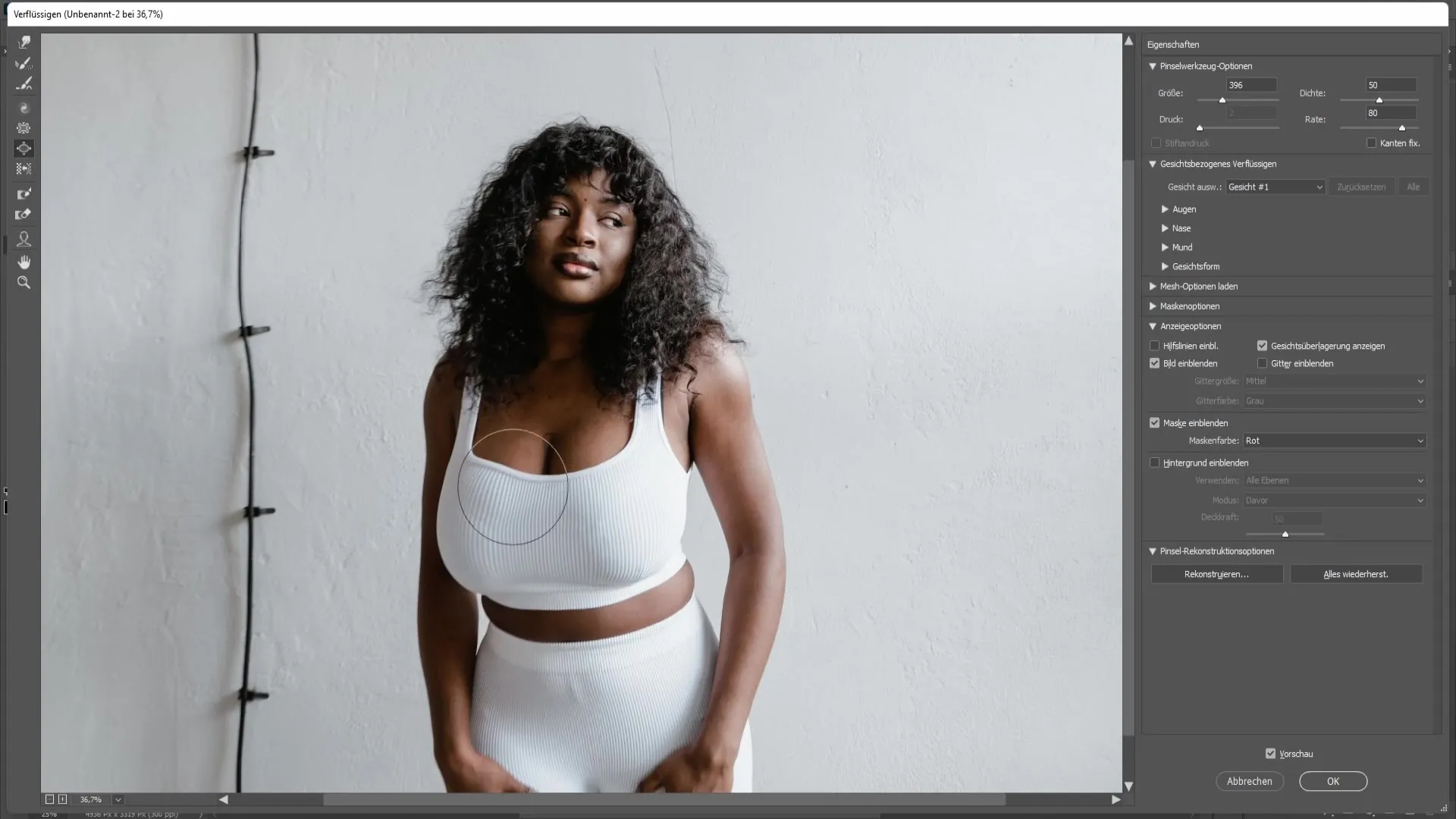
Suurtojen jälkeen saatat joutua säätämään joitain kuvan alueita. Esimerkiksi jos osat, joita et ole muokannut, ovat vahingossa vaikuttuneet, voit käyttää Korjaus-työkalua. Valitse se työkalualueen vasemmasta yläkulmasta.
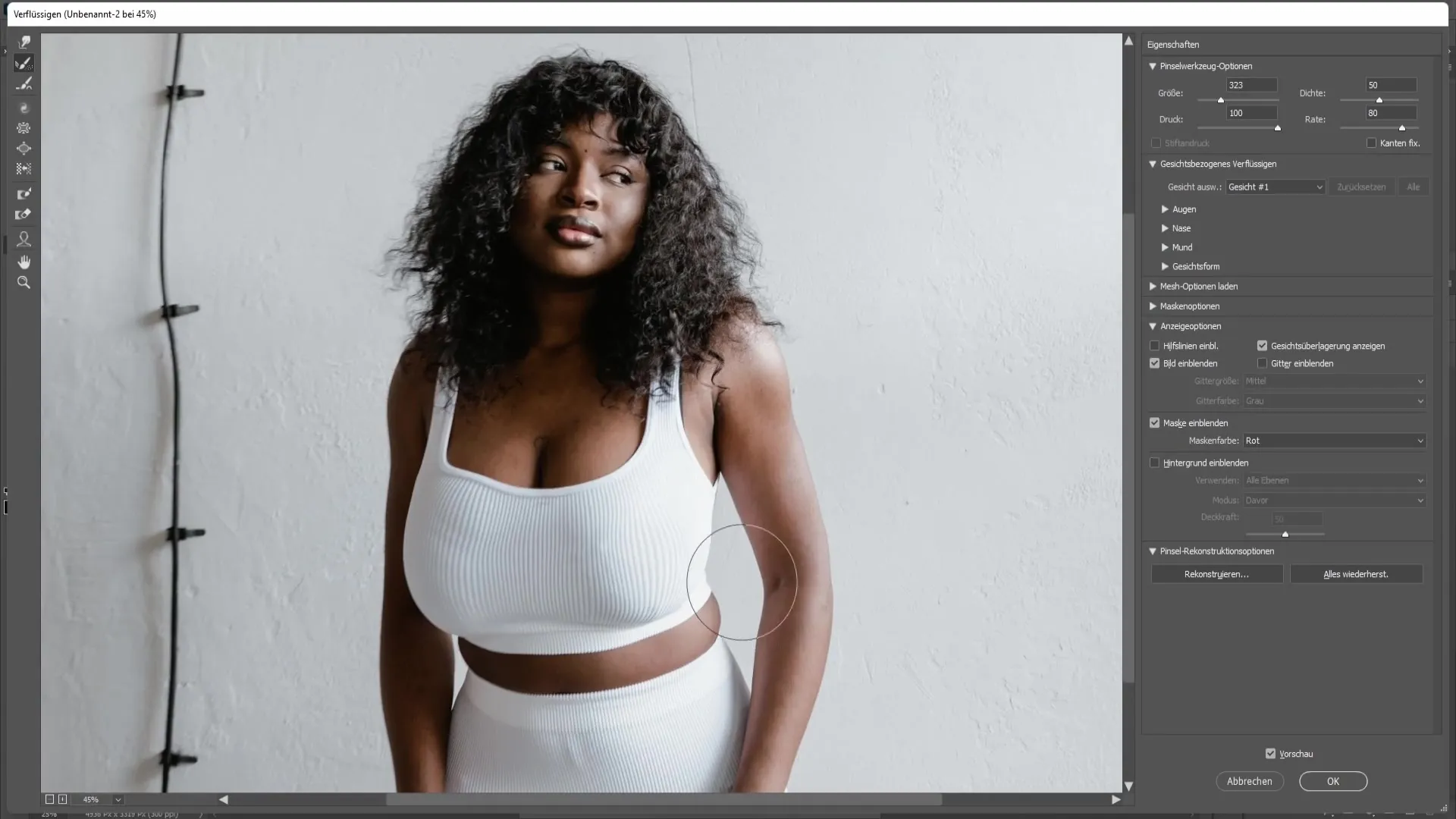
Mene sitten varovasti niiden alueiden yli, joita haluat palauttaa. Varmista, että teet sen varovasti. Se vaatii hieman harjoitusta, mutta kärsivällisyydellä sen oppii nopeasti.
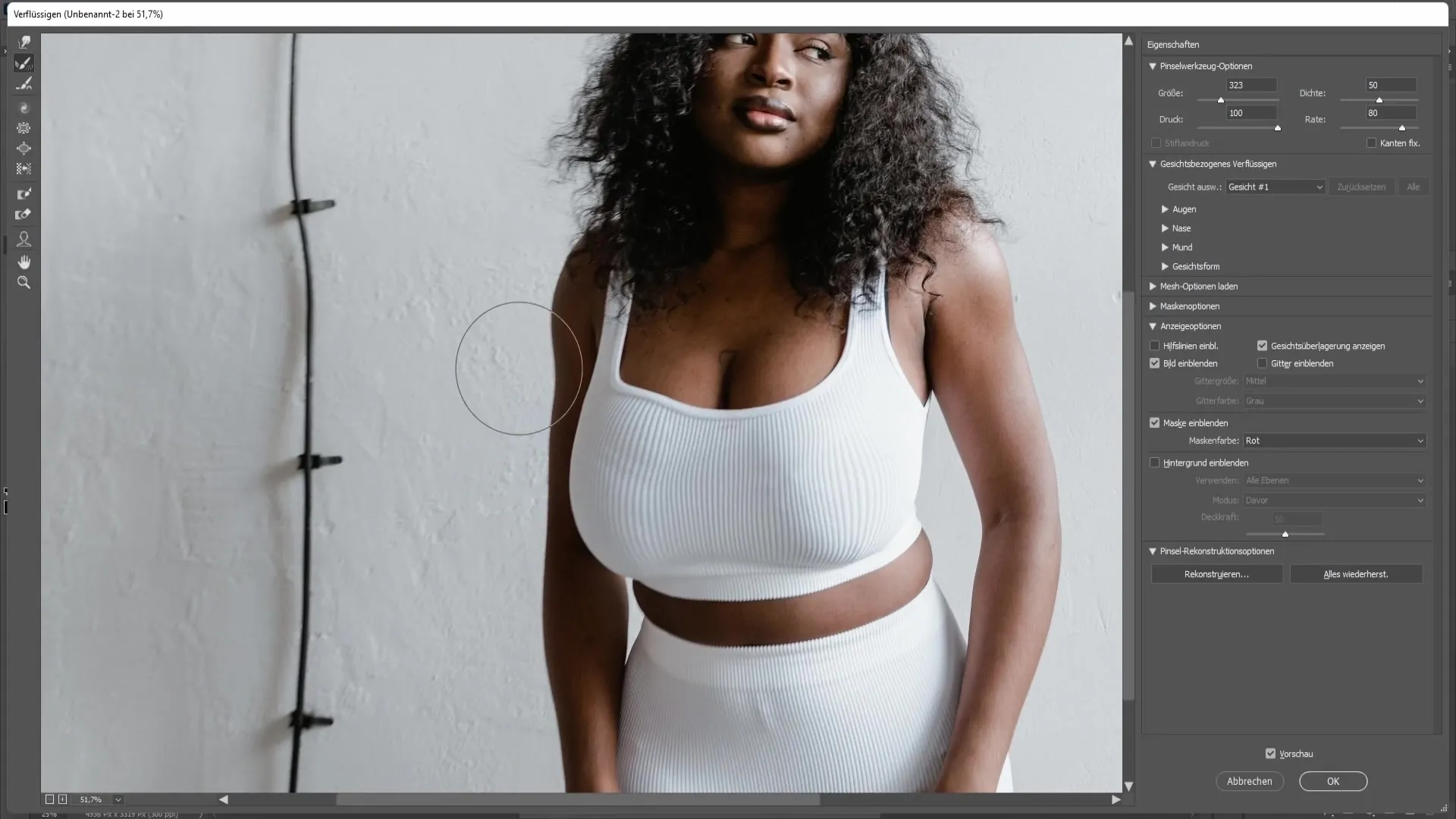
Varmistaaksesi, että kaikki muutokset näyttävät hyvältä, aktivoi muutosten esikatselu napsauttamalla Esikatselu-painiketta oikeassa alakulmassa.
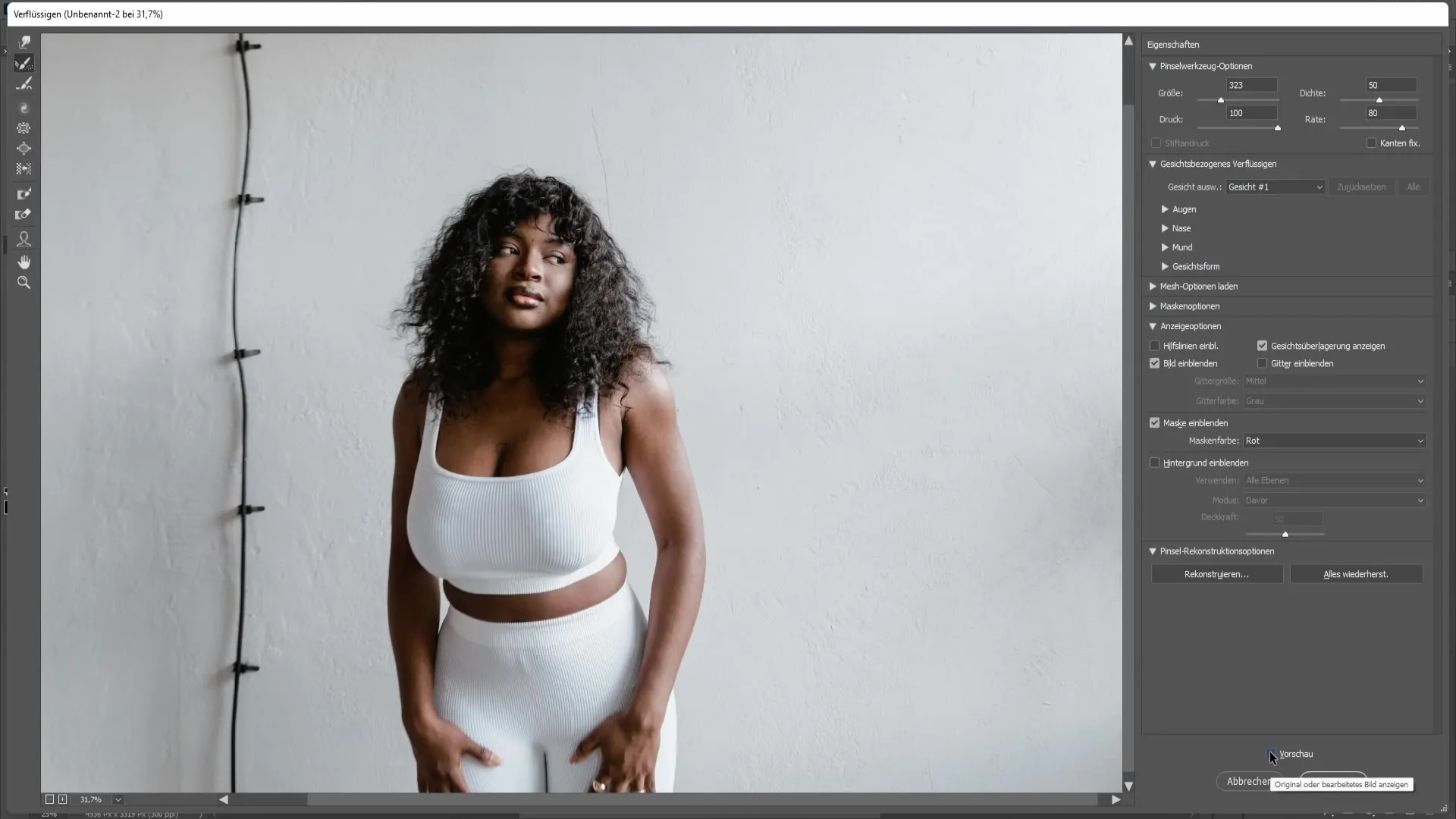
Kun olet tyytyväinen työhösi, vahvista muutokset napsauttamalla "OK".
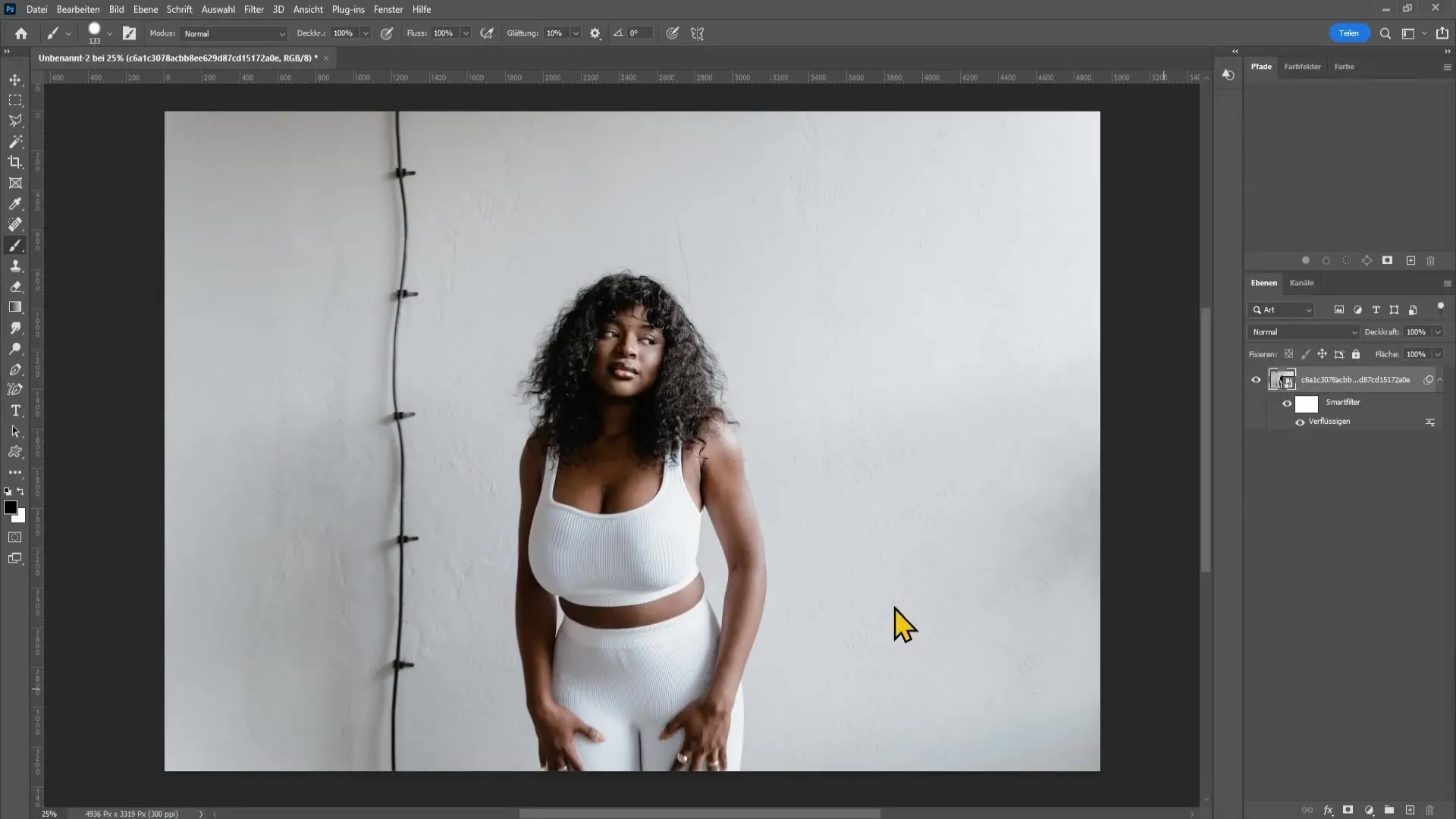
Yhteenveto
Tässä oppaassa opit, kuinka voit suurentaa naisen rintoja Photoshopissa. Käyttämällä nestefiltteriä ja puhallustyökalua voit tehdä halutut muutokset nopeasti ja tehokkaasti. Muista löytää tasapaino luonnollisemman tuloksen saavuttamiseksi ja tarkistaa muutokset säännöllisesti.
Usein kysytyt kysymykset
Miten tallennan muokatun kuvan Photoshopissa?Tallentaaksesi muokatun kuvan, siirry "Tiedosto" ja valitse "Tallenna nimellä".
Voinko peruuttaa muutokset?Kyllä, voit säätää muutoksia nestefiltterissä niin monta kertaa kuin haluat, kun ikkuna on avoinna.
Tarvitsenko tehdä muutokset tasaisesti?Kyllä, luonnollisen tuloksen saavuttamiseksi suurennettava tulee tehdä tasaisesti molemmin puolin.
Onko tämä tekniikka sovellettavissa muihin kehon osiin?Kyllä, termiä voidaan käyttää myös muihin kehon osiin käyttämällä vastaavia työkaluja nestefiltterissä.


